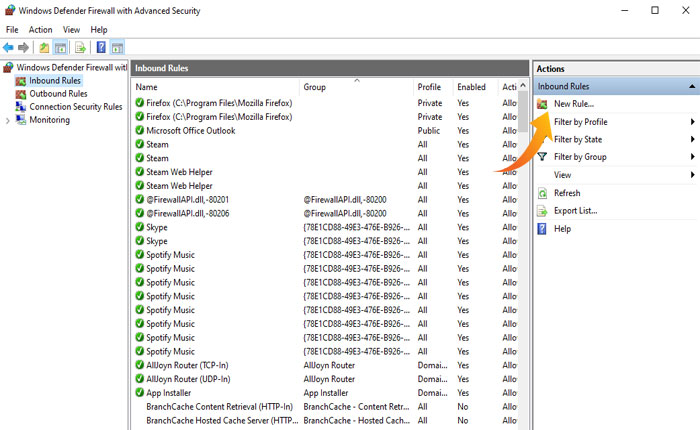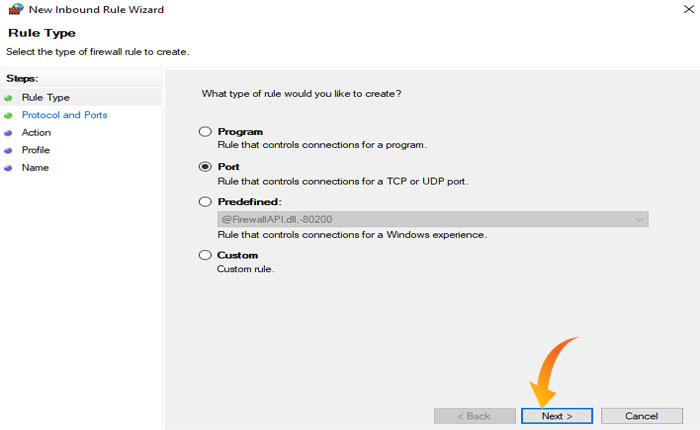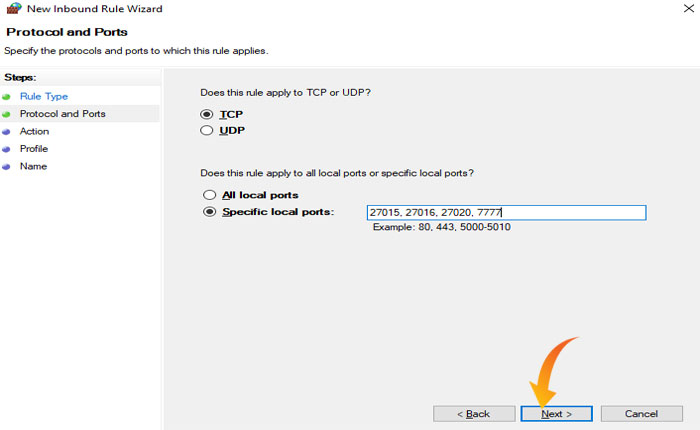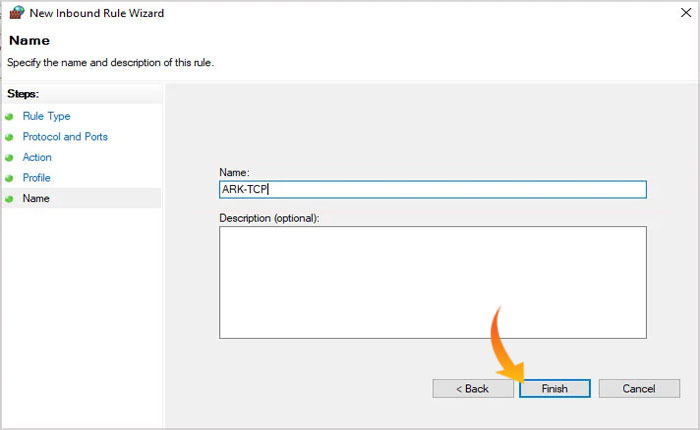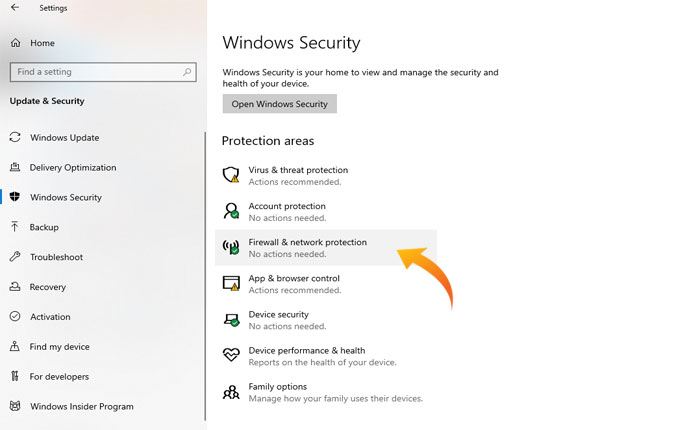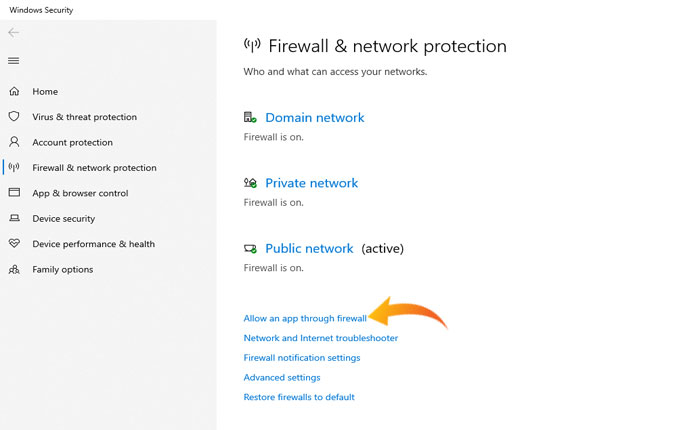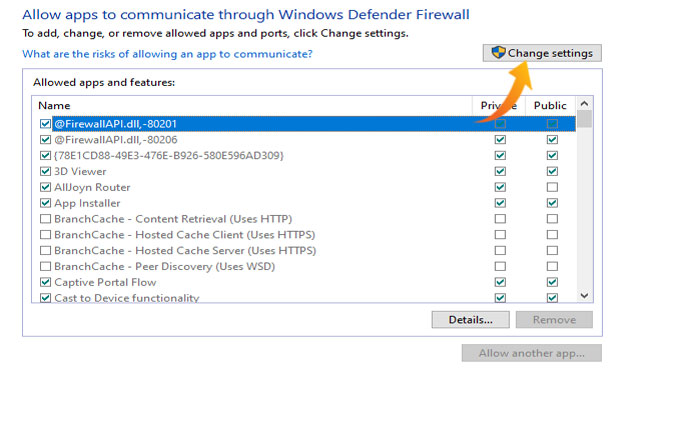Stai riscontrando problemi con il server ARK Survival Ascended che non viene visualizzato? Se la tua risposta è SI allora non preoccuparti sei nel posto giusto.
The Ark: Survival Ascended è un videogioco di sopravvivenza di azione e avventura sviluppato e pubblicato da Studio Wildcard e Grove Street Games.
Questo è un gioco popolare giocato da milioni di giocatori in tutto il mondo. Tuttavia, questo gioco consente agli utenti di creare o unirsi a diversi server creati da altri giocatori o aziende.
Sfortunatamente, alcuni utenti riscontrano problemi durante l’accesso al server del gioco Ark: Survival Ascended e hanno segnalato il problema “Il server ARK Survival Ascended non viene visualizzato”.
Se anche tu stai affrontando lo stesso problema e stai cercando una soluzione, non cercare oltre perché ti abbiamo coperto. In questa guida imparerai perché “il server ARK Survival Ascended non viene visualizzato” e come risolvere questo problema.
Perché il server ARK Survival Asces non viene visualizzato
Stai riscontrando difficoltà nel trovare il server specifico nel gioco ARK Survival Ascended per diversi motivi. Per semplificarti il lavoro, abbiamo menzionato alcuni dei motivi più comuni che potrebbero causare la comparsa di questo problema.
- Stai affrontando questo problema perché il server ha smesso di funzionare a causa di un aggiornamento in corso.
- ARK Survival Ascended è stato aggiornato ma il server che stai cercando utilizza ancora la versione precedente. Il proprietario del server deve aggiornare rapidamente il server dopo gli aggiornamenti del gioco.
- Hai selezionato il filtro sbagliato per cercare il server.
- Stai utilizzando il metodo alternativo per trovare il server.
- Hai inserito il nome del server in modo errato.
Questi sono alcuni possibili motivi per cui riscontri il problema “Il server ARK Survival Ascended non viene visualizzato”. Tuttavia, in base a questi motivi, abbiamo menzionato alcuni metodi di risoluzione dei problemi che è possibile utilizzare per risolvere questo problema.
Quindi, senza ulteriori indugi, iniziamo:
Come risolvere il problema “Il server ARK Survival Asces non viene visualizzato”.
I passaggi per risolvere il problema “Il server ARK Survival Ascended non viene visualizzato” possono variare a seconda che tu sia un giocatore, un host di server o il proprietario di un server ospitato da una società di terze parti.
Di seguito abbiamo menzionato i metodi di risoluzione dei problemi per i giocatori e le persone che ospitano il server. Quindi applica i metodi di risoluzione dei problemi di conseguenza e correggi il server che non mostra il problema in ARK Survival Ascended.
Correzioni per i giocatori
Se sei un giocatore che tenta di unirsi al server ospitato da altri, puoi applicare le seguenti soluzioni per risolvere il problema “Il server ARK Survival Ascended non viene visualizzato”.
Correzione 1: inserisci il nome correttamente
Se hai inserito il nome del server in modo errato o hai utilizzato il carattere molto comune nella maggior parte dei server, non sarai in grado di trovare il server.
Ad esempio, stai cercando il server chiamato “Dinosaurs and Axes”, quindi hai inserito lo stesso nome nella casella di ricerca, quindi otterrai tutti i server a partire da Dinosaurs. Ciò renderà molto difficile trovare il server effettivo che stai cercando.
Per restringere i risultati, cerca la parola “Assi”. Questo ti mostrerà l’elenco dei server che contengono Axes e individuerai facilmente il server desiderato.
Correzione 2: seleziona la mappa specifica
Il gioco ARK Survival Ascended presenta varie mappe, se non riesci a trovare il server specifico, invece di selezionare tutte le mappe dovresti provare a selezionare la mappa su cui si trova il server.
Ciò ridurrà il risultato della ricerca e troverai facilmente il server che stai cercando.
Correzione 3: selezionare le sessioni riprodotte preferite automaticamente
Il gioco ARK Survival Ascended ha un’opzione chiamata Sessioni giocate preferite automaticamente. consentirà agli utenti di trovare rapidamente il server in futuro. Quindi, se desideri unirti allo stesso server la prossima volta, assicurati che l’opzione Sessioni riprodotte preferite automaticamente sia selezionata in modo da poter trovare facilmente il server la prossima volta.
Correzione 4: utilizzare il filtro di sessione
Puoi anche provare a utilizzare il filtro di sessione che ti consente di selezionare il tipo di server che stai cercando. È possibile che tu stia affrontando questo problema e non riesca a trovare il server perché stai cercando il server che hai ospitato e hai selezionato il server ufficiale.
In tal caso, non troverai il server che stai cercando. Per evitare questo tipo di problema assicurati di selezionare l’opzione di filtro corretta.
Correzione 5: aggiorna il gioco
Se il tuo gioco è obsoleto, potresti riscontrare vari problemi tecnici. È possibile che tu stia affrontando questo problema e non riesca a trovare il server perché il tuo gioco è obsoleto.
Se tutti i filtri sono corretti ma continui a non ottenere il server, puoi controllare gli aggiornamenti e aggiornare il gioco all’ultima versione se è obsoleto.
Correzioni per le persone che utilizzano server
Se stai utilizzando il server, puoi risolvere il problema “Il server ARK Survival Ascended non viene visualizzato”, quindi puoi risolverlo aggiornando manualmente il gioco, inoltrando porte specifiche e assicurandoti che i file mod siano la versione più recente.
Ecco come puoi farlo:
- Innanzitutto, apri il file SteamCMD.
- Inserisci il Nome utente di Steam E Parola d’ordine e colpire accedere.
- Ora digita
force_install_dir (File Location)qui sostituisci la posizione del file con il percorso in cui si trova il file del server ARK e premi Invio. - Quindi, digita
app_update 346110 validatee aprire il file del server. - Vai a Mod cartella e sostituisci tutte le mod obsolete con i file più recenti scaricati da Officina del vapore.
- Ora chiudi il file e premi Windows + R per aprire il prompt Esegui.
- Nella casella di testo inserisci
wf.msce premi Invio. - Questo aprirà il “Windows Firewall con finestra di sicurezza avanzata”dove selezionare il Regola in entrata nel menu a sinistra.
- Clic Nuova regola dal menu a destra.
- Dalla nuova finestra pop-up seleziona il Porta opzione e fare clic Prossimo.
- Ora seleziona il TCP opzione e inserisci il file “27015, 27016, 27020, 7777” nel Porti locali specifici scatola.
- Quindi, scegli “Consenti la connessione“, quindi fare clic su Prossimo.
- Tipo “ARK-TCP” e fare clic Fine.
- Ora ripetere i passaggi da 8 a 13 e questa volta scegli UDP invece di TCP e denominare la regola come ARK-UDP.
- Chiudi la finestra e apri la sicurezza di Windows premendo il pulsante Windows+I tasti insieme sulla tastiera.
- Nelle impostazioni di Windows seleziona Aggiornamento e sicurezza.
- Qui seleziona Sicurezza di Windows dal menu di sinistra e cliccare su Firewall e protezione della rete.
- Clicca sul Consenti un’app tramite firewall opzione.
- Ora fai clic su Cambia impostazioni e cercare il ARCA gioco dall’elenco.
- Una volta trovato il gioco assicurati di controllarli entrambi Privato E Pubblico scatole.
- Clic OK.
- Una volta fatto, Avviare il server.
Questo è tutto, questo risolverà il tuo problema e il server apparirà nell’elenco. Ricorda, ci vuole un po’ di tempo prima che il server si attivi e si registri sul browser, quindi sii paziente.